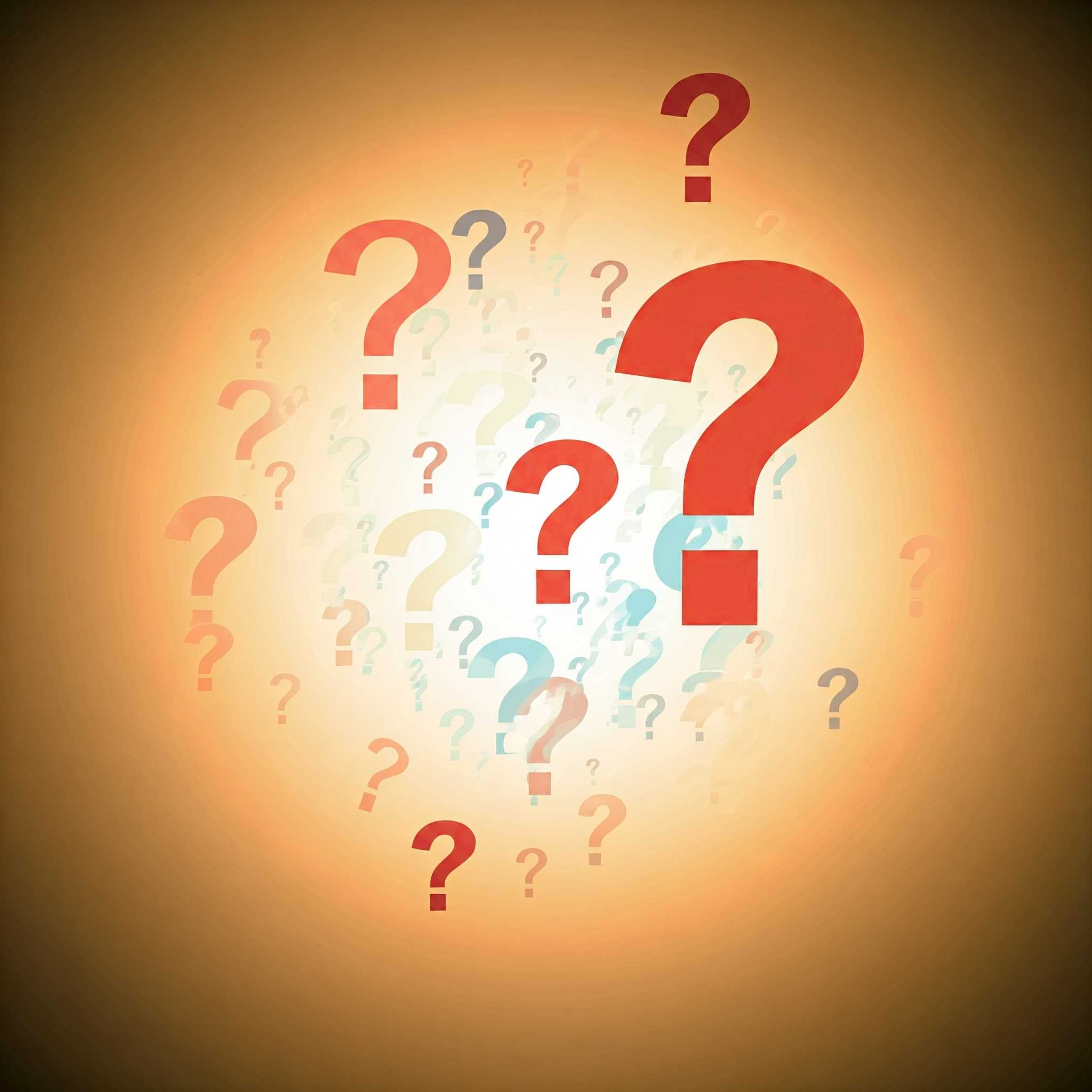Photoshop’ta karşılaşılan “Çalışma Disk Dolu” hatası, programın geçici dosyaları depolamak için ayırdığı disk alanının dolduğunu gösterir. Photoshop, işlenen projeler sırasında bu diski yoğun şekilde kullanır. Eğer yeterli alan yoksa, bu hata belirir ve programın işlevselliği sekteye uğrar. Hatayı çözmek için birkaç farklı yöntem vardır ve genellikle geçici dosyaları temizlemek veya disk yapılandırmalarını gözden geçirmek gerekir.
Photoshop Çalışma Diski Nasıl Temizlenir?
Photoshop’un çalışma diski dolduğunda, ilk yapılacak işlem geçici dosyaları temizlemektir. Bu dosyalar, programın kapatılmaması veya uzun süre kullanımda olması durumunda diskte yer kaplar. Windows’ta %temp% komutunu kullanarak geçici dosyalara ulaşabilir ve bu klasörde biriken dosyaları güvenle silebilirsiniz. Bu adımlar, diskinizde yer açarak hatanın çözülmesine yardımcı olur.
| Adım | Yöntem |
|---|---|
| 1 | Windows + R tuşlarına basın ve %temp% yazın. |
| 2 | Geçici dosyaları seçin ve silin. |
| 3 | Çöp kutusunu boşaltarak tamamen temizleyin. |
Çalışma Diski Dolu Hatası Neden Oluşur?
Bu hata genellikle, diskte yeterli boş alan kalmadığında meydana gelir. Ayrıca Photoshop’un çok sayıda geçici dosya oluşturması ve projelerde aşırı katman kullanımına bağlı olarak daha fazla disk alanına ihtiyaç duyması hatayı tetikleyebilir. Diski birleştirme ve sıkıştırma gibi yöntemlerle, diskte ek alan açmak mümkündür. Büyük dosyalarla çalışıyorsanız, gereksiz katmanları silmek ve projelerde mümkün olduğunca az geçici dosya kullanmak bu hatanın önüne geçebilir.
Çalışma Diski Nasıl Değiştirilir?
Eğer bilgisayarınızda birden fazla disk varsa, Photoshop’un ayarlarını değiştirerek farklı bir diski çalışma diski olarak belirleyebilirsiniz. Bunun için:
- Photoshop’u açın.
- Düzen (Edit) > Tercihler (Preferences) > Çalışma Diskleri (Scratch Disks) yolunu izleyin.
- Boş olan diski işaretleyin ve kaydedin. Bu sayede, hatayı giderebilir ve projeleriniz üzerinde sorunsuz çalışabilirsiniz.
Hangi Dosyalar Silinmeli?
Disk alanı oluşturmanın bir diğer yolu, bilgisayarınızdaki gereksiz dosyaları silmektir. Photoshop’un yanı sıra, işletim sisteminizdeki geçici dosyaları veya kullanılmayan programları kaldırarak çalışma diskinizde alan açabilirsiniz. Bunun için:
- Geçici dosyalar (%temp%),
- Eski projeler ve
- Kullanılmayan uygulamalar temizlenebilir.
| Dosya Türü | Önerilen Eylem |
|---|---|
| Geçici dosyalar | Klasörü kontrol edin ve temizleyin. |
| Eski projeler | Harici bir diske taşıyın veya silin. |
| Kullanılmayan uygulamalar | Kaldırarak yer açın. |
Çalışma Disk Dolu Hatası Nasıl Önlenir?
Bu hatayı tekrar yaşamamak için, çalışma diskinizi düzenli olarak kontrol etmeniz ve Photoshop’un çok fazla geçici dosya üretmesini önlemek amacıyla projelerde dikkatli davranmanız gerekir. Ayrıca, yetersiz disk alanı olduğunda hata vermemesi için daha geniş kapasiteli bir disk kullanabilirsiniz.